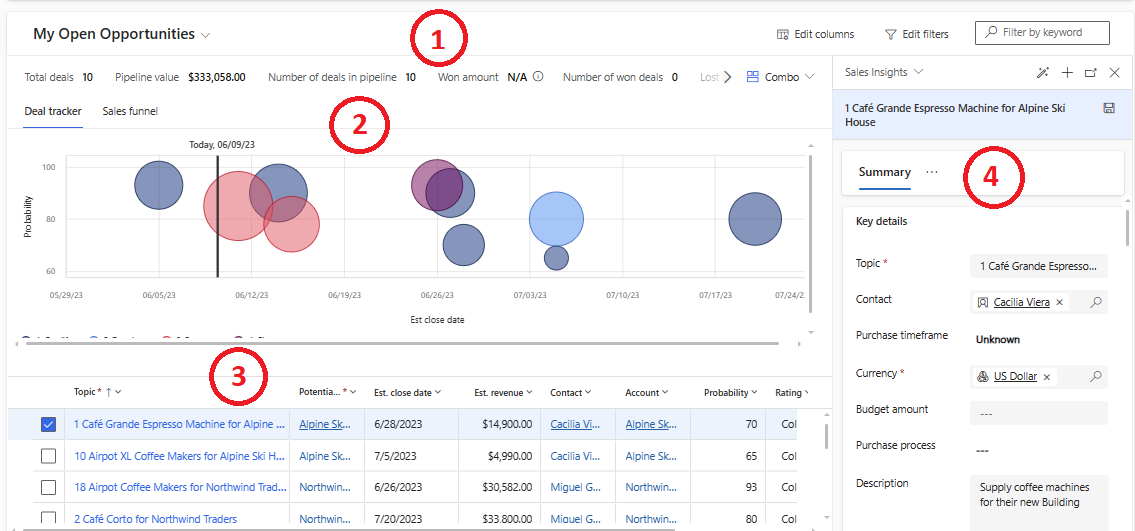Управление возможными сделками с помощью представления воронки возможных сделок
Представление воронки возможных сделок, ранее известное как менеджер по сделкам, помогает вам визуализировать возможные сделки в их воронке продаж, расставлять приоритеты и эффективно управлять ими. Диаграммы в представлении помогут вам определить, какую из сделок нужно отслеживать далее. Метрики помогают вам определить текущий статус сделок в воронке продаж, успешно заключенных и потерянных сделок, а также их соответствующий доход.
Требования к лицензии и роли
| Тип требования | Вы должны иметь |
|---|---|
| Виды | Dynamics 365 Sales Premium, Dynamics 365 Sales Enterprise, Dynamics 365 Sales Professional Подробнее: Цены на Dynamics 365 Sales |
| Роли безопасности | Любая основная роль в продажах, например продавец или менеджер по продажам Больше информации: Основные роли в продажах |
Видео: представление воронки возможных сделок
Посмотрите это короткое видео, чтобы узнать, как представление воронки возможных сделок помогает продавцам быть более продуктивными и эффективными.
Совет
Изображения со значком, который выглядит как  , можно развернуть для просмотра дополнительных сведений. Выберите изображение, чтобы развернуть его. Чтобы закрыть изображение, нажмите клавишу ESC.
, можно развернуть для просмотра дополнительных сведений. Выберите изображение, чтобы развернуть его. Чтобы закрыть изображение, нажмите клавишу ESC.
Открытие представления воронки возможных сделок
На панели навигации Центра продаж выберите Возможные сделки. Если вы не видите представление воронки возможных сделок, выберите Показать как, затем выберите Представление воронки продаж.
Условные обозначения:
- Метрики: просмотрите ключевые метрики или ключевые показатели эффективности, которые вы хотите отслеживать. Выберите метрику, чтобы просмотреть базовые данные.
- Диаграммы: получите визуальное представление о воронке продаж.
- Редактируемая сетка: просматривайте список возможных сделок и редактируйте их на месте. Выберите любой связанный столбец для просмотра и редактирования сведений на боковой панели. Выберите меню с тремя точками рядом с возможной сделкой для выполнения общих действий, таких как закрытие возможной сделки как реализованной или упущенной или повторное открытие возможной сделки.
- Боковая панель: просмотр и быстрое редактирование сведений связанной записи. Вы также можете переходить от одного объекта к другому на боковой панели. Например, пока вы рассматриваете возможную сделку, вы можете выбрать контакт, чтобы просмотреть его сведения, быстро внести обновления, а затем вернуться к возможной сделке.
Вы можете персонализировать представления воронки продаж возможных сделок, добавляя, удаляя, изменяя размер, пряча, переупорядочивая и сортируя столбцы в редактируемой сетке. Вы также можете настроить боковую панель и выбрать метрики, которые хотите отслеживать.
Групповые и совокупные возможности
Если ваш Администратор включил функцию группировки и агрегации, вы можете группировать и агрегировать возможности в представлении воронки продаж.
Чтобы сгруппировать возможности по столбцу, выберите заголовок столбца, а затем выберите Группировать по. Сгруппированный столбец отображается в начале сетки. Чтобы удалить группировку, выберите заголовок столбца, а затем выберите Разгруппировать. Подробнее о группировке.
Чтобы объединить возможности по числовому столбцу, выберите заголовок столбца, а затем выберите Итоги>функцию, где функция может быть суммой, средним, минимумом или максимумом. Агрегированное значение отображается в нижней части сетки. Чтобы удалить агрегацию, выберите заголовок столбца, а затем выберите Итоги>Нет. Узнайте больше об агрегации данных.
Понимание диаграмм воронки возможных сделок
Пузырьковая диаграмма: попросите своего администратора настроить пузырьковую диаграмму, если хотите изменить отображаемые данные. По умолчанию на пузырьковой диаграмме отображается следующая информация:
- Ось X: отображает оценку возможной сделки, если у вас есть Sales Insights; в противном случае отображается вероятность сделки.
- Ось Y: отображает дату закрытия. Это смарт-столбец, который отображает фактическую дату закрытия или предполагаемую дату закрытия, в зависимости от того, закрыта ли возможная сделка.
- Размер пузырька: отображает доход. Это смарт-столбец, который отображает фактическую выручку или предполагаемую выручку, в зависимости от того, закрыта ли возможная сделка.
- Цвет пузырька: указывает оценку возможной сделки, если у вас есть Sales Insights; в противном случае отображается фаза воронки продаж.
Диаграмма воронки продаж: отображается воронка, основанная на сумме предполагаемых доходов на разных этапах воронки продаж. Попросите своего администратора настроить диаграмму воронки продаж, если хотите изменить отображаемые данные.
На диаграмме воронки продаж может отображаться до 50 000 записей. Вы можете применить фильтры, чтобы уменьшить количество записей в диаграмме.
Заметка
Если вы связали разные этапы потока бизнес-процесса с несколькими сущностями, этапы воронки продаж, показанные на пузырьковой и воронкообразной диаграммах, будут основаны только на этапах, связанных с сущностью возможной сделки. Например, если вы связали с сущностью возможной сделки только этапы квалификации и разработки, на диаграмме отображаются данные только для этих двух этапов, когда диаграмма сегментирована по этапам воронки продаж.
Не можете найти эти параметры в своем приложении?
Существует три возможных причины:
- У вас нет необходимой лицензии или роли. Проверьте раздел «Требования к лицензиям и ролям» в верхней части этой страницы.
- Ваш администратор не включил эту функцию.
- В вашей организации используется пользовательское приложение. Чтобы узнать, какие действия необходимо выполнить, обратитесь к администратору. Описанные в этой статье действия относятся к готовым приложениям "Центр продаж" и Sales Professional.
Дополнительные сведения
Где находится рабочая область менеджера по сделкам?
Персонализация представления воронки возможных сделок